年賀状を出す人が年々減りつつあるなか、元日を迎えた瞬間に「LINE」で「あけおめ」メッセージを友だちに送信している人も多いことでしょう。でも、人数が多いと一人ひとり個別にメッセージを送るのは面倒ですよね。そこで今回は、元日にLINEで「あけおめ」を一斉送信する裏ワザを紹介します。これで年始のあいさつも一瞬で済ませられますよ!
LINEのKeepメモなら元日の「あけおめ!」メッセージを一斉送信できる!
最近、元日を迎えた瞬間、仲のいい友だちにLINEで「あけおめ」のメッセージを送るのが当たり前になってきました。そのようなときは、LINEの「Keepメモ」の転送機能を使ってみましょう。これなら複数の友だちにまとめて「あけおめ」のメッセージを一斉送信できるので、かなり楽になりますよ!

まずは、LINEのトークルームに「Keepメモ」があるか確認しよう!
LINEで、正月のあいさつ「あけおめ」を一斉送信するには「Keepメモ」を利用します。まずはトークルームでKeepメモを探しましょう。
もし、トークルームにKeepメモがない場合は、トーク一覧画面上部にある検索欄で「Keepメモ」と入力して検索すれば見つかるはずです。
Keepメモを表示する手順
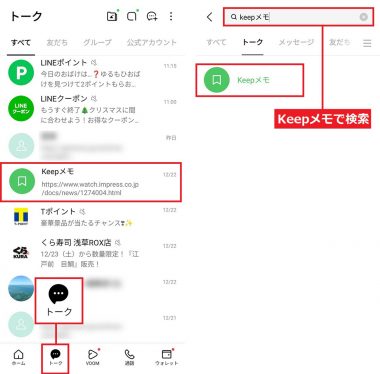
それでも見つからないときは、自分でKeepメモを“非表示”にしているかもしれません。この場合は、LINEのホーム画面右上の設定をタップ。次に、一般の「トーク」を開いたら「非表示リスト」を選択しましょう。
この非表示リストに「Keepメモ」があれば「編集」を押して「トークルームを再表示」をタップすればOKです。これでトークルームに「Keepメモ」が表示されます。
また、LINEの「Keepメモ」はiOS 10.11.0以降、Android 10.11.0以降でないと利用できませんので、ここまでの説明でもKeepメモが表示されない場合は、自分のスマホのOSバージョンを確認してください。
Keepメモが非表示のときの手順
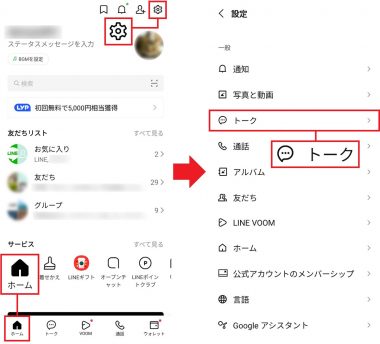
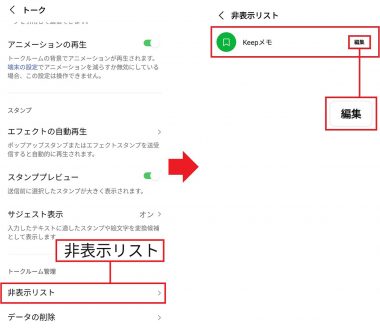
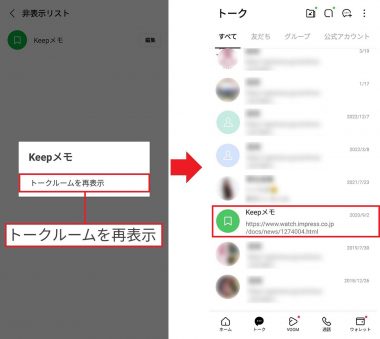
ちなみに、似たような名前の「LINE Keep」はトークや画像などを1GBまで保存できる無料のストレージのことですが、こちらは24年8月28日にサービスを終了しています。
一方、今回使用する「Keepメモ」は、自分だけのトークルームにメモを保存できる機能。LINEのトークで会話するのと同じように自分でメモを作成できるというもので、現在も利用できます。
Keepメモで「あけおめ」メッセージを一斉送信する方法は?
それでは、元日を迎えた瞬間に友だちに「あけおめ」メッセージを一斉送信する方法を紹介しましょう。
まず、トークルームでKeepメモを開いたら、一斉送信したいメッセージ(あけおめ、ことよろなど)を入力して送信します。
Keepメモは自分→自分宛のトークルームなので、送信したメッセージが誰かに見られることはありません。「メモ」アプリと同じように自由に使うことができますのでご安心を!
次に、「あけおめ」メッセージを長押ししてメニューから「転送」をタップ。画面下の「転送(1)」を押したら「送信先を選択」画面が表示されるので、「もっと見る」を選択します。
続いて、メッセージを送信したい相手を複数選択しましょう。ここまでの作業を12月31日までに準備しておきます。
そして、午前0時を過ぎて2025年1月1日になったら画面右上の「転送」をタップしましょう。これで新年の挨拶「あけおめ」メッセージが一斉送信されます。くれぐれも、フライングしないようにご注意ください。
Keepメモで「あけおめ」を一斉送信する手順
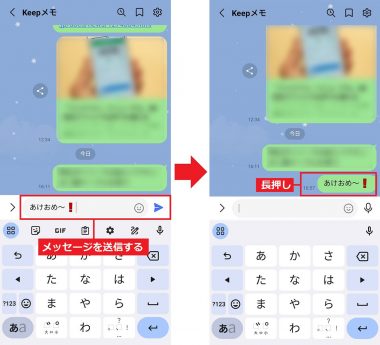
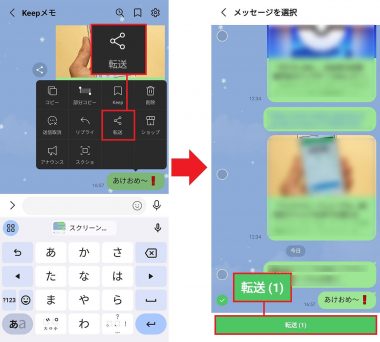

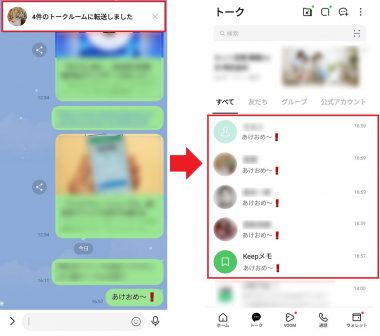
まとめ
いかがでしょうか? 今回は、元日の「あけおめ」メッセージを、LINEの「Keepメモ」の転送機能を使って一斉送信する方法を紹介しました。
12月31日の夜に途中まで準備しておき、1月1日の午前0時を回った瞬間に一斉送信すればいいでしょう。もちろん、アナタが一斉送信したことは相手にはバレません。
ちなみに、この方法ではLINEのグループトーク宛にも一斉送信できますし、写真や動画も一斉送信できますが、スタンプには対応していません。また、LINEの一斉送信は1回につき15件までしか送れないので、それ以上の相手に送りたいときは2回に分けて送るしかありませんね。
※サムネイル画像は(筆者撮影)




